Microsoft Store instalado por varios usuarios no se inicia en Windows 11/10
En la publicación de hoy, veremos la anomalía y la posible solución: una tienda de Microsoft(Microsoft Store) no puede iniciarse cuando un usuario instala una versión anterior a la versión actual instalada por otro usuario en Windows 11/10 . Este problema también puede ocurrir cuando se usa System Center Configuration Manager para implementar la versión anterior de una aplicación sin conexión y luego un usuario actualiza la aplicación en línea desde Microsoft Store .

Microsoft Store instalado por varios usuarios no se inicia
Considere el siguiente escenario:
- El usuario A(User A) inicia sesión en una computadora con Windows 10 e instala una aplicación de Microsoft Store . Por ejemplo, Minecraft Education Edition , instalado por System Center Configuration Manager como una aplicación sin conexión. El usuario A actualiza la aplicación a una versión más nueva en línea desde Microsoft Store y luego cierra la sesión.
- El usuario B inicia(User B) sesión en la misma computadora con Windows 10 e instala la versión anterior de la aplicación.
En este escenario, el Usuario A(User A) ya no puede usar la aplicación cuando inicia sesión. Además, el Usuario B(User B) cuando inicia sesión, no puede actualizar la aplicación, y esto se debe a que la versión anterior de la aplicación instalada por el Usuario B(User B) ha reemplazado los archivos compartidos con archivos más antiguos. versiones.
Según lo prescrito por Microsoft , los siguientes pasos pueden solucionar este problema para los usuarios en una computadora específica con Windows 10 :
1. Confirme que el archivo activaciónStore.dat(activationStore.dat) no existe en el directorio AppRepository . Por ejemplo:
C:\ProgramData\Microsoft\Windows\AppRepository\Packages\Microsoft.MinecraftEducationEdition_0.21.0_x64__8wekyb3d8bbwe\ActivationStore.dat
2. Ejecute el siguiente comando para configurar la clave de registro para la aplicación específica. por ejemplo para
Minecraft (Microsoft.MinecraftEducationEdition_1.0.21.0_x64__8wekyb3d8bbwe):\
Hacer
reg add HKLM\Software\Microsoft\Windows\CurrentVersion\AppModel\StateChange\PackageList\Microsoft.MinecraftEducationEdition_1.0.21.0_x64__8wekyb3d8bbwe /v PackageStatus /t REG_DWORD /d 2
3. Copie el archivo application.appx en una carpeta local, por ejemplo:
C:\Temp\ Microsoft.MinecraftEducationEdition_1.0.21.0_x64__8wekyb3d8bbwe.appx
4. Establezca el siguiente comando para volver a implementar la aplicación para que se ejecute cada vez que un usuario inicie sesión.
Por ejemplo para:
Minecraft (Microsoft.MinecraftEducationEdition_1.0.21.0_x64__8wekyb3d8bbwe)
Hacer
powershell.exe Add-AppxPackage -Path C:\Temp\Microsoft.MinecraftEducationEdition_1.0.21.0_x64__8wekyb3d8bbwe.appx
Sin embargo, si usa SCCM , Microsoft recomienda que no implemente el paquete de la aplicación como una aplicación de Configuration Manager(Configuration Manager) . Para obtener ayuda para elegir entre actualizaciones de aplicaciones en línea o fuera de línea en SCCM , consulte esta guía de Microsoft(Microsoft guide) .
SUGERENCIA(TIP) : Si no puede iniciar las aplicaciones de la Tienda Windows,(Windows Store) debe verificar si ESTA configuración o el registro predeterminado o los permisos de archivo(check if THESE settings or default registry or file permissions) se han modificado.
KB3092053 indica que esto se debe a que quedan entradas no válidas en el registro, lo que provoca un conflicto al iniciar las aplicaciones instaladas o actualizadas.
Algunos usuarios de Windows 10(Windows 10) , especialmente aquellos que pueden haber comprado nuevos dispositivos, han informado que sus aplicaciones de la Tienda Windows no se inician ni abren(Windows Store apps do not launch or open) . Este problema se nota específicamente en aquellas instalaciones de Windows 10(Windows 10) que tienen múltiples cuentas (Accounts)de usuario(User) creadas. Entre otros que se enfrentan a este problema se encuentran algunos Windows Insiders , así como aquellos que no han instalado algunas actualizaciones acumulativas.
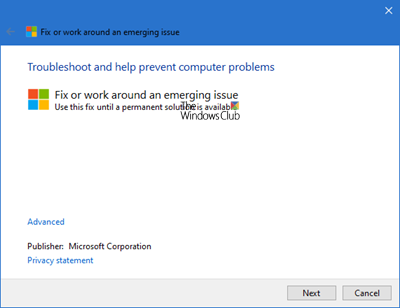
También puede descargar y ejecutar este Solucionador de problemas y ver si ayuda.
Las aplicaciones de la Tienda Windows no se inician
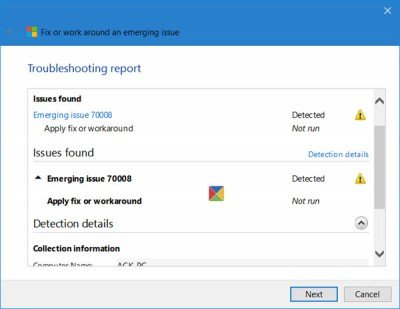
Mientras que el Solucionador de problemas de aplicaciones de la Tienda Windows(Windows Store Apps Troubleshooter) solucionará y solucionará todos los problemas y problemas que pueda enfrentar.
KB3092053 indica que este problema ocurre donde:
Prior to installing Windows Updates, multiple user accounts are created and one user installs or updates an app via the Windows Store while the other users are not signed in. In this scenario, the installed or updated apps may fail to launch for other users, and the Start menu will not dismiss. This scenario creates leftover invalid entries in the registry, which causes a conflict when launching the installed or updated apps.
Las aplicaciones afectadas podrían incluir Cortana , Menú Inicio(Start Menu) , Microsoft Store , etc.
Microsoft ha clasificado esto como un problema nuevo y emergente 70008, y está investigando las causas y soluciones. Pero hasta ese momento, el problema está solucionado, Microsoft recomienda que descargue y ejecute este solucionador de problemas.
Si no está seguro de si esto se aplica a su sistema, no se preocupe. Microsoft se asegurará de que se aplique a su sistema antes de realizar cualquier cambio.
Entonces, si tiene problemas para iniciar o abrir aplicaciones de la Tienda(Store) Windows , continúe y pruebe este solucionador de problemas de Microsoft y háganos saber si funcionó para usted. [Ha sido eliminado].
Siempre es una buena idea crear primero un punto de restauración del sistema .
I hope you find this post informative enough!
Lectura relacionada(Related read) : Microsoft Store no se abre o se cierra inmediatamente después de abrir(Microsoft Store not opening or closes immediately after opening) .
Related posts
Fix Microsoft Store Iniciar sesión error 0x801901f4 en Windows 11/10
Microsoft Account sign en error 0x800706d9 en Windows 10
Fix Microsoft Store Error 0x80072F7D
Fix Microsoft Store Error 0x87AF0001
Microsoft Store error 0x80072F05 - El servidor tropezó
Cómo usar Microsoft Store para descargar Windows 10 apps & games
Cómo abrir Windows Store apps en Startup en Windows 10
Cómo cambiar los detalles de Microsoft Store account y la información almacenada
Microsoft Store error 0x80073CFE, el package repository está corrompido
Microsoft Store app se elimina cuando inicia sesión por primera vez
Slow download velocidades para Microsoft Store en Windows 11/10
Download Ubuntu en Windows 10 de Windows Store
Cómo descargar APPX de Microsoft Store
Extract RAR Archivos en Windows 10 usando estos gratis Microsoft Store apps
Cómo regalo Apps and Avatars del Microsoft Store en Windows 10
Fix Microsoft Store error 0x80073d01 al instalar aplicaciones
Lista de códigos Microsoft Store error, descripciones, resolución
Mejor Productivity Apps Windows 10 de la Microsoft Store
Fresh Paint para Windows 10 es una pintura fácil de usar Microsoft Store app
Cómo detener la Remote Installation de Apps en Windows 10
